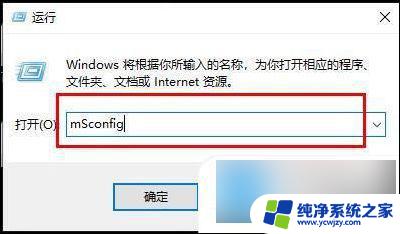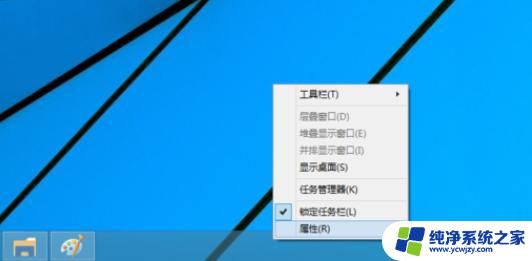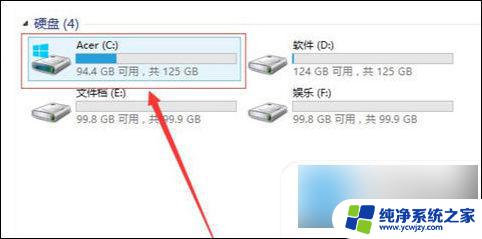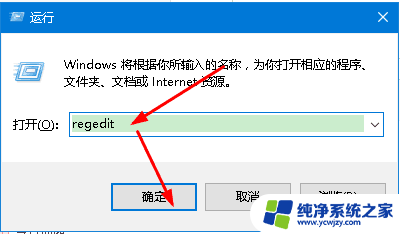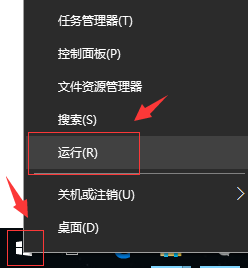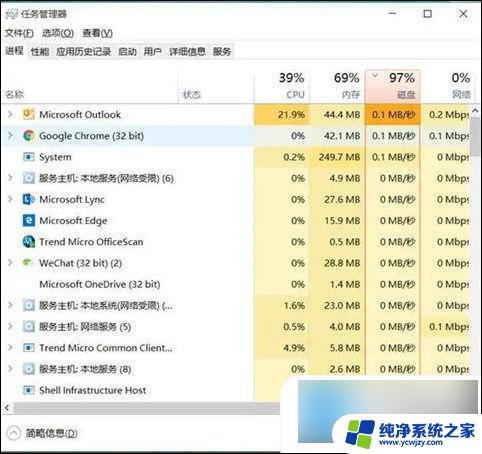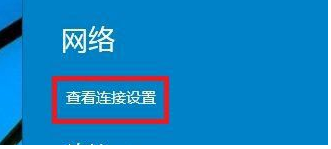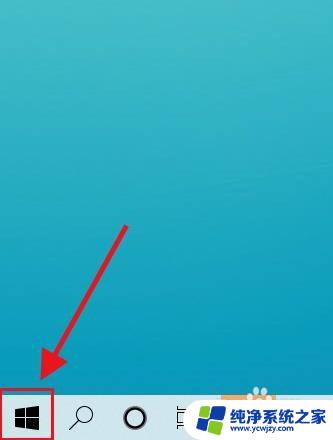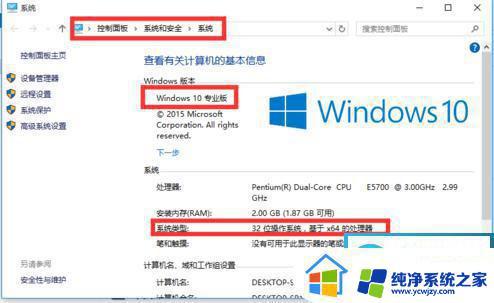win10专业版怎么把cpu显示占用100改成最小
更新时间:2024-09-05 10:52:55作者:xiaoliu
Win10专业版中,有时候我们会遇到CPU占用率达到100%的情况,这不仅会影响电脑的运行速度,还可能导致系统卡顿甚至死机,如何将CPU的占用率调整到最小呢?在Win10中,我们也可以设置处理器的最大速度,以达到更好的性能表现。接下来我们就来探讨一下这些问题的解决方法。
操作方法:
1.鼠标右键点击Windows10桌面左下角的win徽标,在弹出的右键菜单中点击“控制面板”
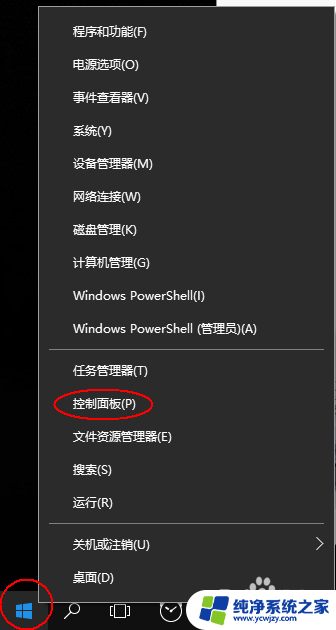
2.右上角“查看方式”选择“小图标”,再点击“电源选项”
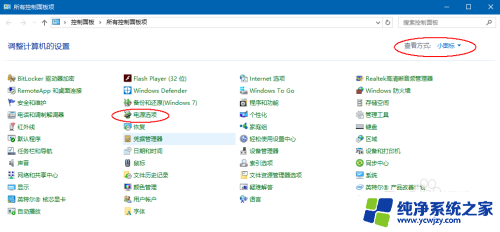
3.选择“高性能”,即可使cpu始终维持100%最高频率
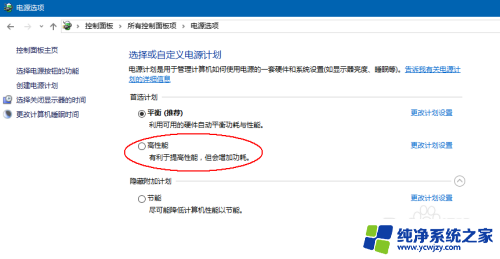
4.如果要手动调整cpu工作状态,可以点击“更改计划设置”→“更改高级电源设置”
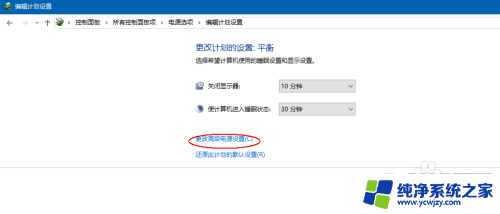
5.下拉看到“处理器电源管理”这项,可以修改设置“最小处理器状态”。将“最小处理器状态”改为“100%”后,处理器也会始终维持100%最高频率
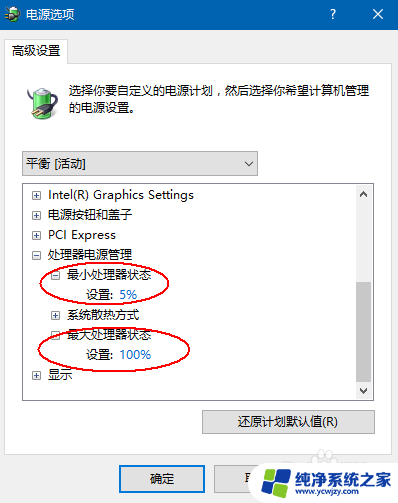
以上是关于如何将Win10专业版中显示CPU占用100%的问题改为最低的全部内容,如果有遇到相同情况的用户,可以按照以上方法来解决。